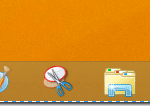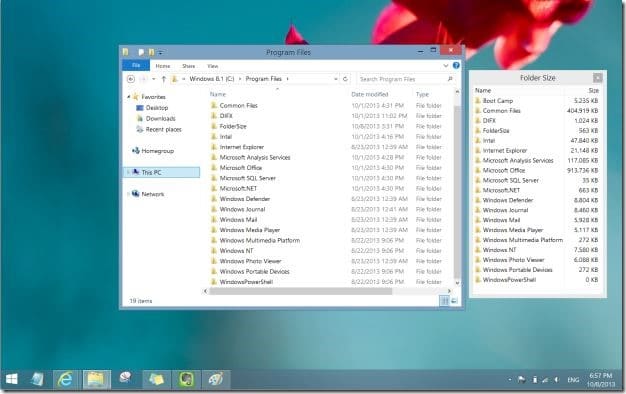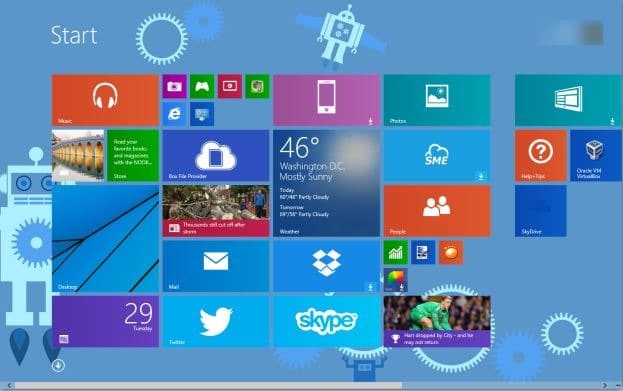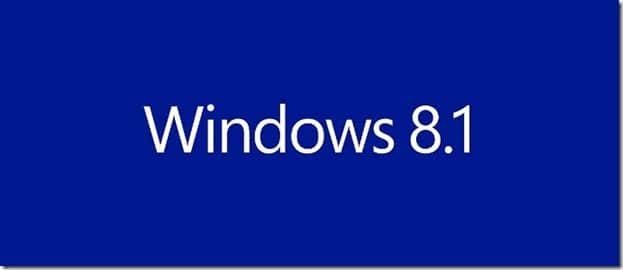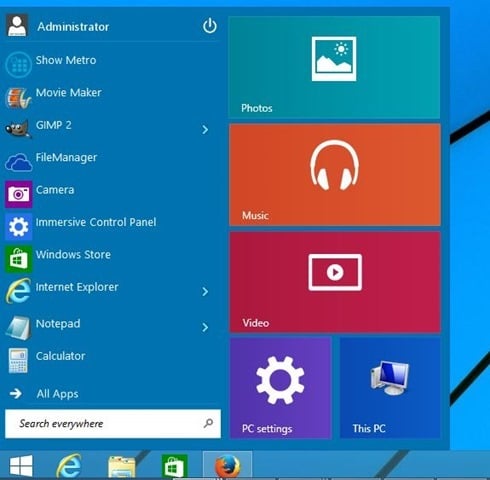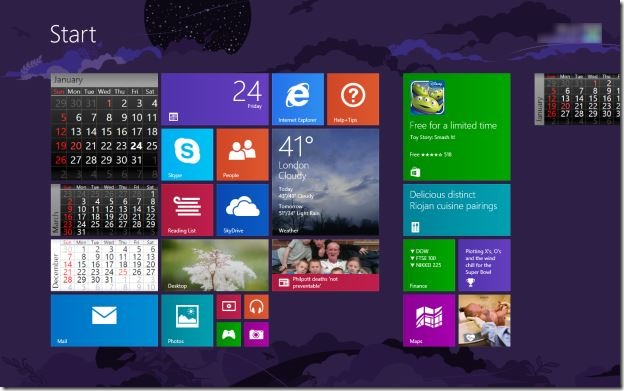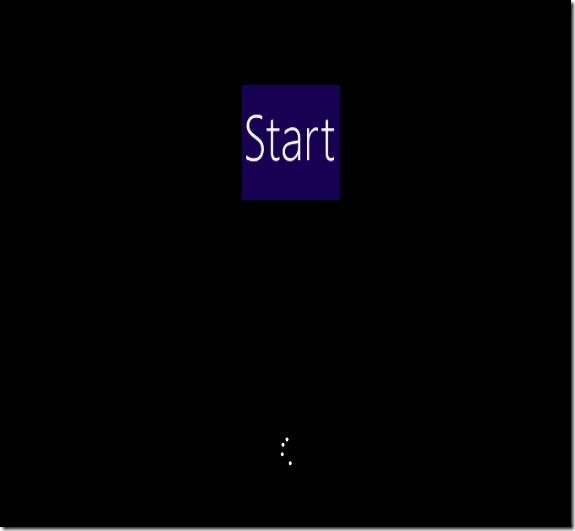Avec Windows 8.1 Update 1, Microsoft essaie de corriger les erreurs qu’il a commises lors du développement de Windows 8. Bien que Microsoft n’ait pas réintroduit le menu Démarrer avec la mise à jour de Windows 8.1 et le portera dans une future mise à jour d’ici la fin de l’année , la nouvelle mise à jour majeure pour Windows 8.1 améliore l’expérience de bureau de plusieurs manières.
À partir de maintenant, la mise à jour de Windows 8.1 est officiellement disponible pour les abonnés MSDN et TechNet, mais tout le monde peut également télécharger la mise à jour dès maintenant directement depuis les serveurs Microsoft sans avoir à attendre le 8 avril.e en suivant notre guide sur la façon de télécharger la mise à jour Windows 8.1 dès maintenant.
Dans ce guide, nous allons vous montrer comment installer avec succès ces mises à jour et mettre à jour votre ordinateur Windows 8.1 vers Windows 8.1 Update.
REMARQUE: Bien qu’il soit possible de désinstaller toutes les mises à jour installées via le Panneau de configuration, nous vous recommandons vivement de créer un point de restauration avant de continuer afin de pouvoir facilement annuler vos modifications en cas de problème.
Installation de la mise à jour Windows 8.1
Étape 1: Si vous avez un abonnement TechNet ou MSDN, visitez MSDN ou TechNet, puis téléchargez le fichier zip de mise à jour de Windows 8.1. Assurez-vous de télécharger la bonne version, car des téléchargements distincts sont disponibles pour les versions 32 bits et 64 bits.
Et si vous n’avez pas d’abonnement TechNet ou MSDN, consultez notre guide sur la façon de télécharger la mise à jour de Windows 8.1 maintenant pour obtenir toutes les mises à jour.
Étape 2: Si vous avez téléchargé la mise à jour Windows 8.1 à partir de MSDN ou TechNet, vous devriez maintenant avoir un fichier .zip. Extrayez le fichier zip dans un nouveau dossier pour voir les six mises à jour.
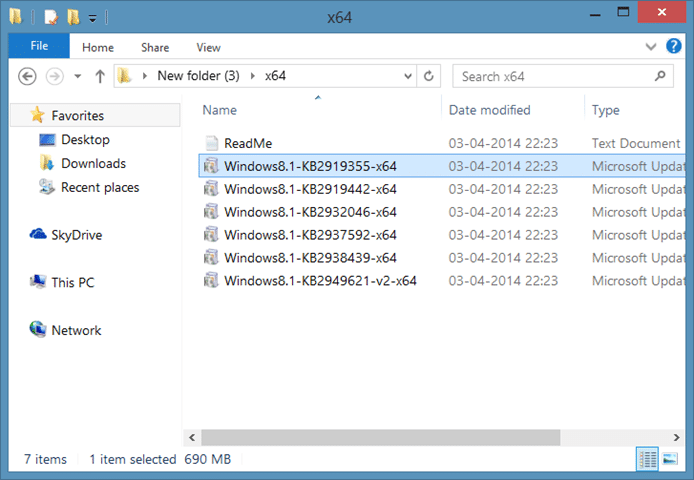
Étape 3: Et si vous avez téléchargé à partir de serveurs Microsoft (sans MSDN ou TechNet), vous devriez maintenant avoir un total de six fichiers de mise à jour. L’étape suivante consiste à installer toutes les mises à jour téléchargées une par une.
Étape 4: Microsoft recommande d’installer les mises à jour dans l’ordre suivant:
1. KB2919442
2. KB2919355
3. KB2932046
4. KB2937592
5. KB2938439
6. KB2949621
Double-cliquez sur une mise à jour, cliquez sur le bouton Ouvrir lorsque la boîte de dialogue Avertissement de sécurité apparaît et enfin cliquez sur le bouton Oui lorsque le message “Voulez-vous installer la mise à jour logicielle Windows suivante?” pour commencer l’installation de la mise à jour sélectionnée.
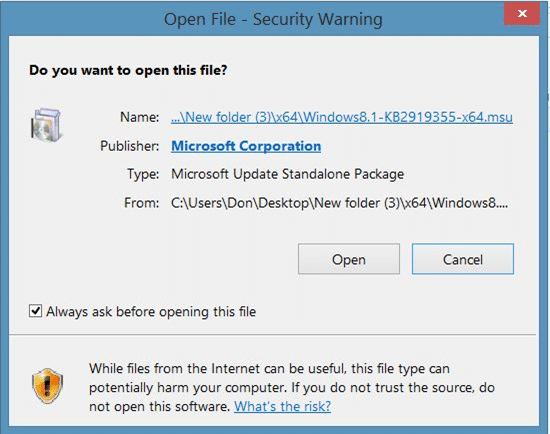
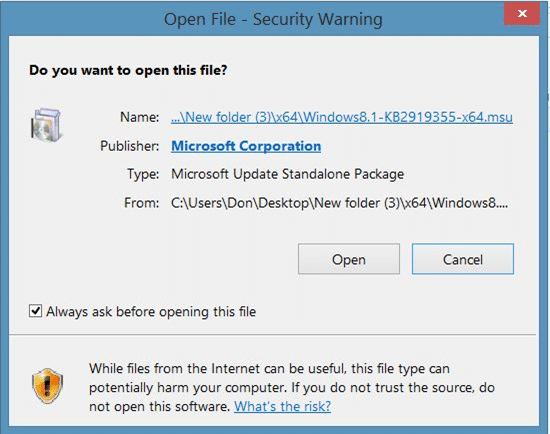
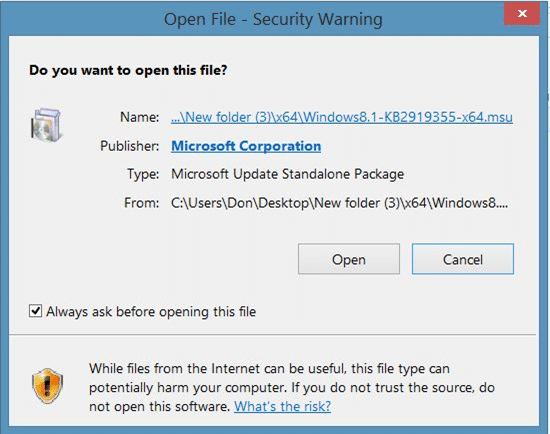
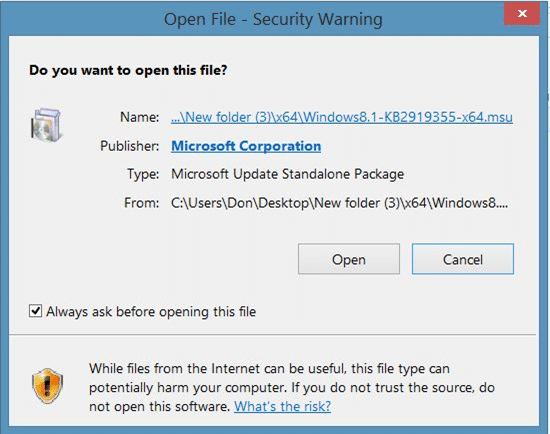
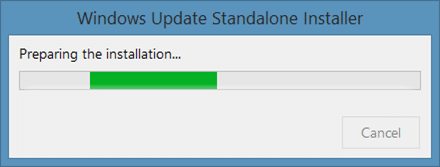
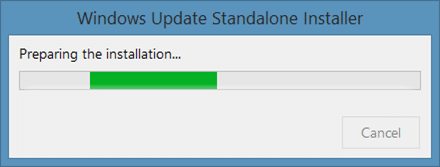
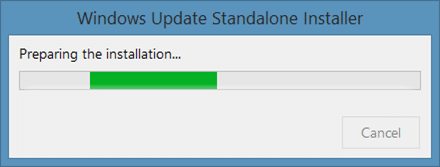
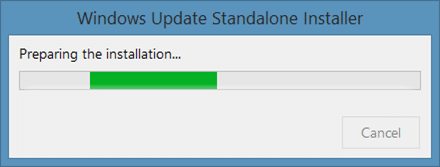
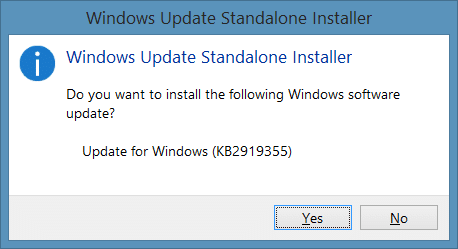
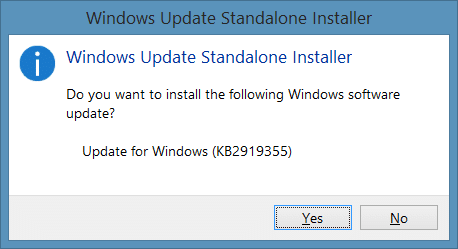
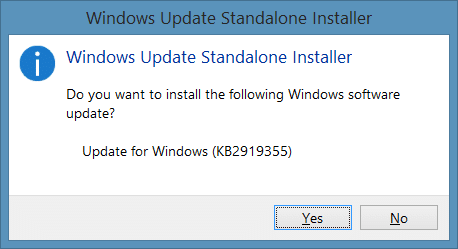
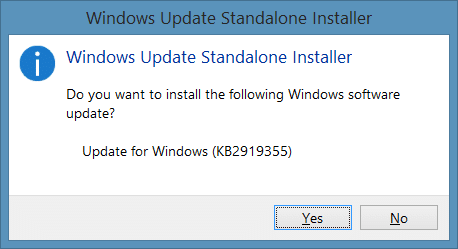
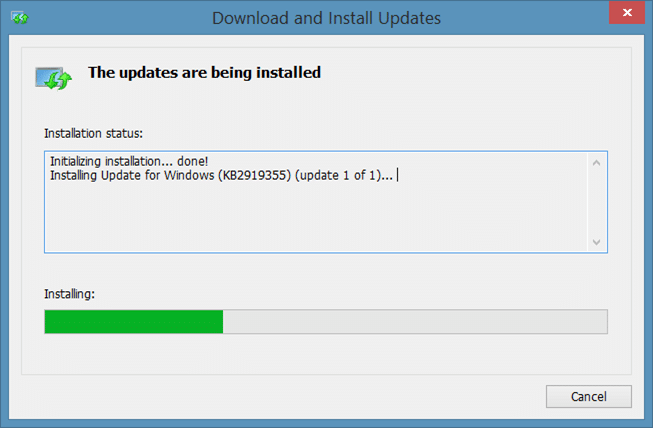
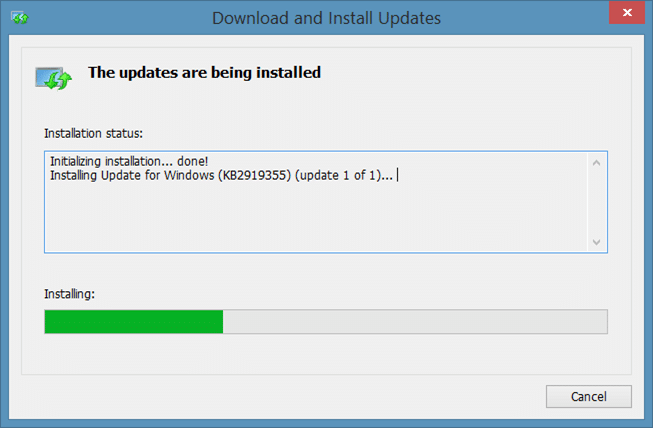
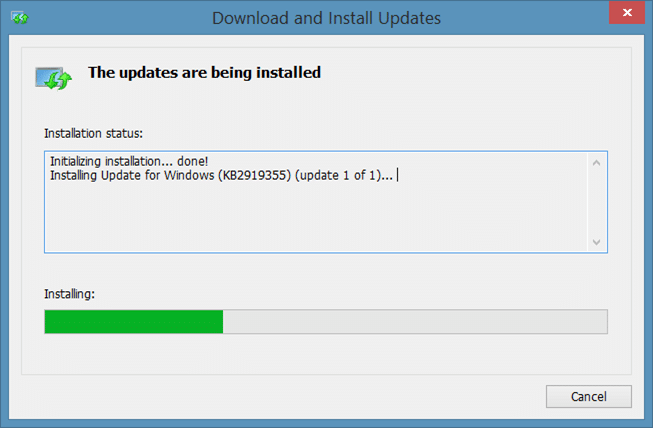
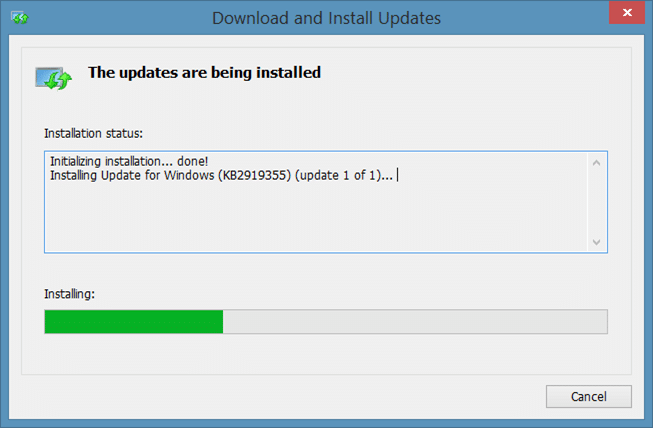
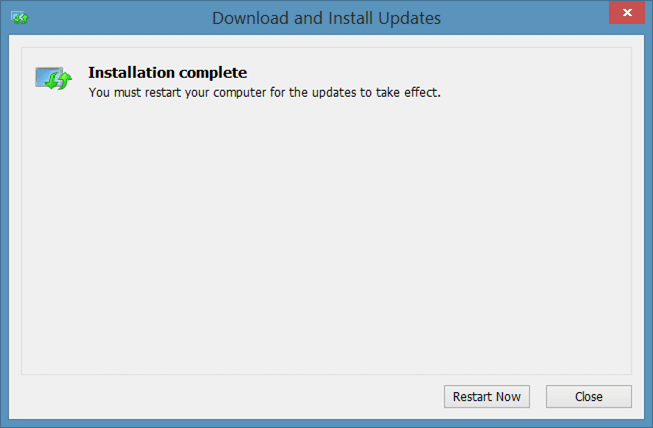
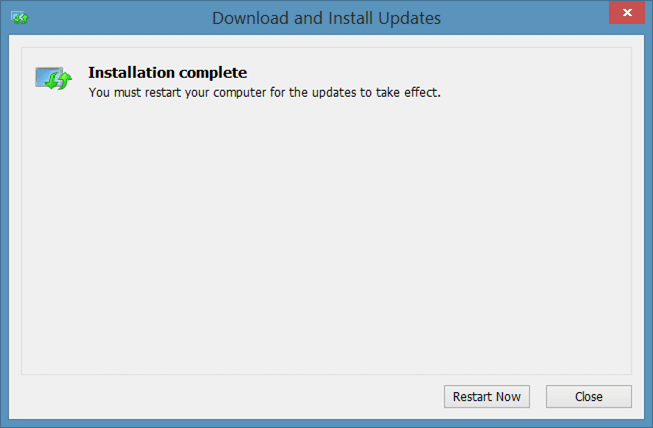
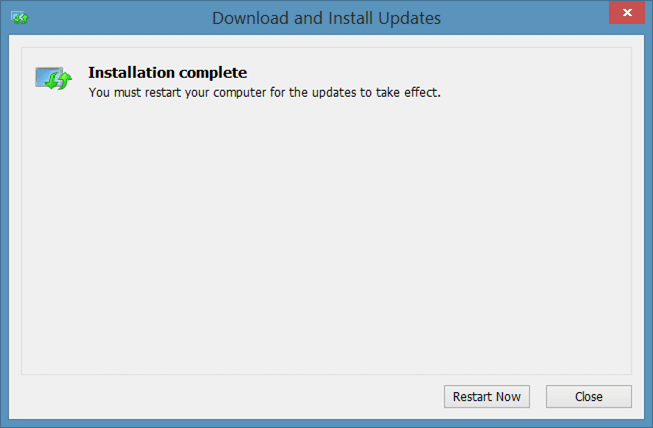
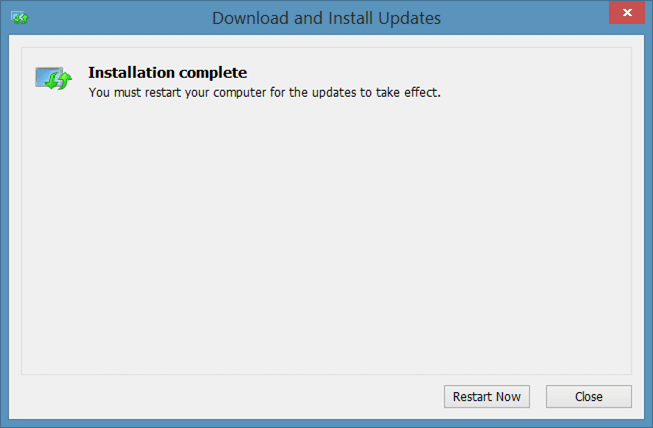
Étape 5: Une fois la mise à jour installée, vous verrez les options Redémarrer maintenant et Fermer. Vous pouvez redémarrer votre PC après avoir installé chaque mise à jour ou installer votre PC après avoir installé la dernière mise à jour. Une fois toutes les mises à jour installées, redémarrez simplement votre PC pour terminer l’installation des mises à jour et commencer à explorer les nouvelles fonctionnalités introduites avec la mise à jour Windows 8.1.